dns修复工具一键修复
DNS服务器是互联网中的重要组成部分,它负责将域名解析为IP地址,当DNS服务器出现问题时,可能会导致无法访问网站、邮件发送失败等问题,本文将介绍如何手动修复DNS服务器的问题。
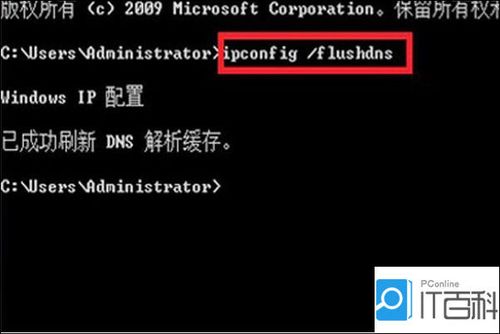 (图片来源网络,侵删)
(图片来源网络,侵删)1. 检查网络连接
我们需要确保计算机的网络连接正常,可以尝试打开其他网站或应用程序,查看是否可以正常访问,如果无法访问,可能是网络连接问题,需要检查路由器、网线等设备。
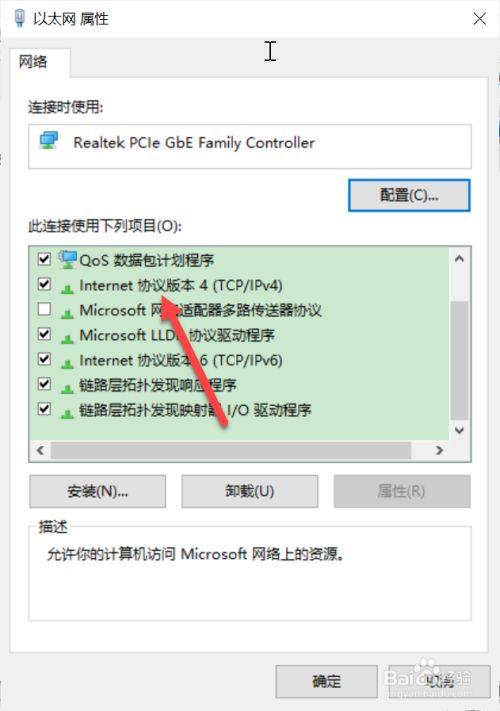 (图片来源网络,侵删)
(图片来源网络,侵删)2. 清除DNS缓存
当DNS服务器出现问题时,可能是由于计算机上的DNS缓存导致的,我们可以尝试清除DNS缓存,然后重新获取DNS服务器的IP地址,以下是在Windows系统中清除DNS缓存的方法:
步骤1:按下Win + R键,打开“运行”对话框。
 (图片来源网络,侵删)
(图片来源网络,侵删)步骤2:输入“cmd”,然后按回车键,打开命令提示符窗口。
步骤3:在命令提示符窗口中输入以下命令,然后按回车键执行:
ipconfig /flushdns
3. 修改DNS服务器设置
如果清除DNS缓存后仍然无法解决问题,可以尝试修改DNS服务器设置,以下是在Windows系统中修改DNS服务器设置的方法:
步骤2:输入“ncpa.cpl”,然后按回车键,打开“网络连接”窗口。
步骤3:右键点击当前使用的网络连接(例如“本地连接”),选择“属性”。
步骤4:在“网络连接属性”窗口中,双击“Internet协议版本4(TCP/IPv4)”。
步骤5:在“Internet协议版本4(TCP/IPv4)属性”窗口中,选择“使用下面的DNS服务器地址”,然后在“首选DNS服务器”和“备用DNS服务器”中输入正确的DNS服务器地址,可以输入8.8.8.8和8.8.4.4(谷歌公共DNS服务器)。
步骤6:点击“确定”按钮,保存设置。
4. 重启计算机
修改DNS服务器设置后,需要重启计算机以使设置生效,重启计算机后,尝试访问网站,查看问题是否已解决。
5. 使用网络诊断工具
如果以上方法都无法解决问题,可以尝试使用Windows系统自带的网络诊断工具进行诊断,以下是使用网络诊断工具的方法:
步骤2:输入“control”,然后按回车键,打开“控制面板”。
步骤3:在“控制面板”中,找到并点击“网络和共享中心”。
步骤4:在“网络和共享中心”窗口中,点击左侧的“更改适配器设置”。
步骤5:右键点击当前使用的网络连接(例如“本地连接”),选择“诊断”。
步骤6:等待网络诊断工具完成诊断,根据诊断结果进行相应的操作。
通过以上方法,我们可以手动修复DNS服务器的问题,在某些情况下,可能需要联系网络服务提供商寻求帮助,以下是与本文相关的四个问题及解答:
问题1:如何在Linux系统中手动修复DNS服务器?
答:在Linux系统中,可以通过修改resolv.conf文件来修改DNS服务器设置,打开终端,输入以下命令以编辑resolv.conf文件:
sudo nano /etc/resolv.conf
在文件中添加或修改以下行,以设置首选和备用DNS服务器地址:
nameserver 8.8.8.8
nameserver 8.8.4.4
保存并关闭文件,重启计算机后,设置将生效。
问题2:为什么清除DNS缓存后仍然无法访问网站?
答:可能的原因是DNS服务器本身出现了问题,在这种情况下,需要联系网络服务提供商寻求帮助,还可能是其他网络问题导致的,例如路由器故障、网线损坏等,可以尝试更换网络环境,或者检查相关设备是否正常工作。
问题3:如何判断DNS服务器是否出现故障?
答:可以通过以下方法判断DNS服务器是否出现故障:
1. 尝试访问其他网站或应用程序,查看是否可以正常访问,如果所有网站都无法访问,可能是DNS服务器出现故障。
2. 使用网络诊断工具进行诊断,在Windows系统中,可以使用“nslookup”命令查询域名对应的IP地址,如果查询结果显示错误或无法解析域名,可能是DNS服务器出现故障。






